- লেখক Abigail Brown [email protected].
- Public 2024-01-07 19:01.
- সর্বশেষ পরিবর্তিত 2025-01-24 12:03.
যখন আপনি Google ডক্সে একটি বহু-পৃষ্ঠার নথি তৈরি করেন, পাঠকদের নথির চারপাশে তাদের পথ খুঁজে পেতে এবং তারা কোথায় আছে তা ট্র্যাক রাখতে সাহায্য করার একটি উপায় হল পৃষ্ঠা নম্বর যোগ করা৷
এই নিবন্ধের নির্দেশাবলী Google ডক্স ওয়েব অ্যাপে প্রযোজ্য।
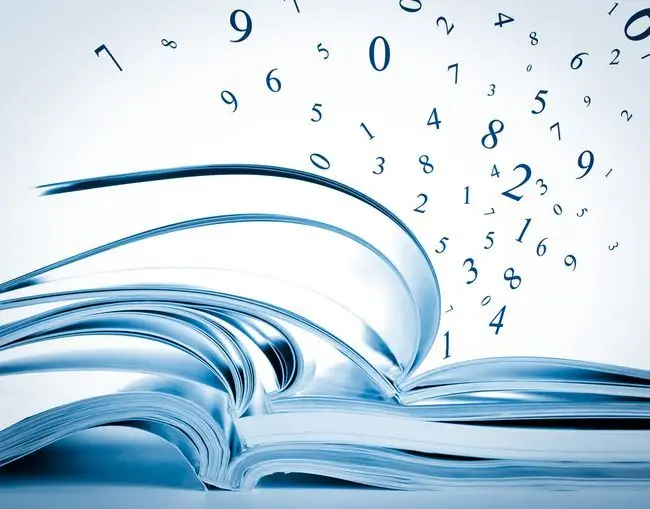
Google ডক্সে স্বয়ংক্রিয়ভাবে সমস্ত পৃষ্ঠাগুলি কীভাবে সংখ্যা করা যায়
যখন আপনার নথির প্রতিটি পৃষ্ঠায় নম্বরের প্রয়োজন হয়, সেগুলি ঢোকান এবং নথি থেকে পৃষ্ঠাগুলি যুক্ত বা মুছে ফেলা হলে স্বয়ংক্রিয়ভাবে আপডেট হওয়ার জন্য সেট করুন৷
- একটি নথি খুলুন। নথিটি যেকোনো পৃষ্ঠায় খোলা যেতে পারে।
-
Insert > হেডার এবং পৃষ্ঠা নম্বর। নির্বাচন করুন

Image -
পৃষ্ঠা নম্বর নির্বাচন করুন, তারপর প্রতিটি পৃষ্ঠার শিরোনামে পৃষ্ঠা নম্বর যোগ করতে বা প্রতিটি পৃষ্ঠার ফুটারে পৃষ্ঠা নম্বর যোগ করতে বেছে নিন।

Image এই বিকল্পগুলির আইকনগুলি কোণে 1 এবং 2 নম্বরগুলি প্রদর্শন করে৷
-
আপনার পছন্দের উপর নির্ভর করে পৃষ্ঠা নম্বরগুলি শিরোনাম বা ফুটারে যোগ করা হয়৷

Image
কীভাবে পৃষ্ঠা 2 নম্বরে পৃষ্ঠা নম্বর দেওয়া শুরু করবেন
যদি আপনি কভার পৃষ্ঠাটিকে একটি পৃষ্ঠা নম্বর বরাদ্দ করতে না চান তবে নথির দ্বিতীয় পৃষ্ঠায় পৃষ্ঠা নম্বর দেওয়া শুরু করুন৷ এইভাবে, নথির দ্বিতীয় পৃষ্ঠাটি প্রথম পৃষ্ঠা।
- ইনসার্ট ৬৪৩৩৪৫২ হেডার এবং পৃষ্ঠা নম্বর ৬৪৩৩৪৫২ পৃষ্ঠা নম্বর।
-
প্রথম পৃষ্ঠা ব্যতীত প্রতিটি পৃষ্ঠার শিরোনামে পৃষ্ঠা নম্বর যোগ করতে বা প্রথম পৃষ্ঠা ছাড়া প্রতিটি পৃষ্ঠার ফুটারে পৃষ্ঠা নম্বর যোগ করতে বেছে নিন।

Image এই বিকল্পগুলির জন্য আইকনগুলি কোণে শুধুমাত্র 1 নম্বরটি প্রদর্শন করে৷
-
নথির প্রথম পৃষ্ঠায় একটি পৃষ্ঠা নম্বর থাকবে না, যখন দ্বিতীয় পৃষ্ঠাটি প্রথম পৃষ্ঠা হিসাবে নম্বরযুক্ত হবে৷

Image
প্রথম পৃষ্ঠায় নম্বরটি কীভাবে লুকাবেন
যদি আপনার নথির প্রতিটি পৃষ্ঠায় পৃষ্ঠা নম্বর থাকে, কিন্তু আপনি প্রথম পৃষ্ঠায় পৃষ্ঠা নম্বর প্রদর্শন করতে না চান, তাহলে প্রথম পৃষ্ঠা থেকে নম্বরটি সরিয়ে দিন। এটি ডকুমেন্টের অন্যান্য পৃষ্ঠাগুলির পৃষ্ঠা নম্বরকে প্রভাবিত করে না, যার অর্থ দ্বিতীয় পৃষ্ঠাটি, উদাহরণস্বরূপ, পৃষ্ঠা নং রয়ে গেছে।2.
- নথির প্রথম পৃষ্ঠায় যান৷
- পৃষ্ঠা নম্বরটি কোথায় অবস্থিত তার উপর নির্ভর করে হেডার বা ফুটার নির্বাচন করুন।
-
ভিন্ন প্রথম পৃষ্ঠা চেক বক্সটি নির্বাচন করুন।

Image - পেজ নম্বরটি নির্বাচন করুন, যদি এটি হাইলাইট করা না থাকে।
- মুছুন টিপুন বা যেকোনো টেক্সট দিয়ে পৃষ্ঠা নম্বর প্রতিস্থাপন করুন।
- শিরোনাম বা পাদলেখের বাইরে যেকোনো জায়গা নির্বাচন করুন।
-
পৃষ্ঠা নম্বরটি আর প্রথম পৃষ্ঠায় প্রদর্শিত হবে না।

Image -
পৃষ্ঠা নম্বরকরণ দ্বিতীয় পৃষ্ঠায় চলতে থাকে এবং দ্বিতীয় পৃষ্ঠাটিকে পৃষ্ঠা দুই হিসাবে নম্বর দেওয়া হয়।

Image
কীভাবে একটি পৃষ্ঠা নম্বর সরাতে হয়
ডিফল্টরূপে, নথির ডান মার্জিনে পৃষ্ঠা নম্বর প্রদর্শিত হয়। যাইহোক, আপনি এটিকে কেন্দ্রে বা বাম দিকে সরাতে পারবেন।
- পৃষ্ঠা নম্বরটি কোথায় অবস্থিত তার উপর নির্ভর করে হেডার বা ফুটার নির্বাচন করুন।
-
টুলবারে যান এবং হয় বাম সারিবদ্ধ বা কেন্দ্রিক সারিবদ্ধ।।

Image -
পৃষ্ঠা নম্বরকরণ নির্বাচিত স্থানে চলে যায়।

Image পৃষ্ঠা নম্বরগুলির চেহারা পরিবর্তন করতে, একটি পৃষ্ঠা নম্বর নির্বাচন করুন, টুলবারে যান, তারপর টাইপফেস, আকার এবং পাঠ্যের রঙ পরিবর্তন করুন৷
Google ডক্সে কীভাবে পৃষ্ঠা নম্বর মুছবেন
যদি আপনি পরে সিদ্ধান্ত নেন যে আপনি নথিতে পৃষ্ঠা নম্বর দেখাতে চান না, তাহলে পৃষ্ঠা নম্বর মুছে দিন। এটি করতে, যেকোনো পৃষ্ঠা নম্বর নির্বাচন করুন তারপর মুছুন. চাপুন
কীভাবে একটি পৃষ্ঠা সংখ্যা যোগ করবেন
যদি নথিতে একটি নথিতে পৃষ্ঠার সংখ্যা নির্দিষ্ট করতে হয়, তাহলে একটি পৃষ্ঠা সংখ্যা যোগ করুন। নথি থেকে পৃষ্ঠাগুলি যোগ করা বা মুছে ফেলা হলে এই পৃষ্ঠার গণনা আপডেট হয়৷
-
নথিতে প্রাসঙ্গিক স্থান নির্বাচন করুন।

Image -
ইনসার্ট ৬৪৩৩৪৫২ হেডার এবং পৃষ্ঠা নম্বর ৬৪৩৩৪৫২ পৃষ্ঠা সংখ্যা।

Image -
নির্বাচিত স্থানে মোট পৃষ্ঠার সংখ্যা প্রদর্শিত হবে।

Image






